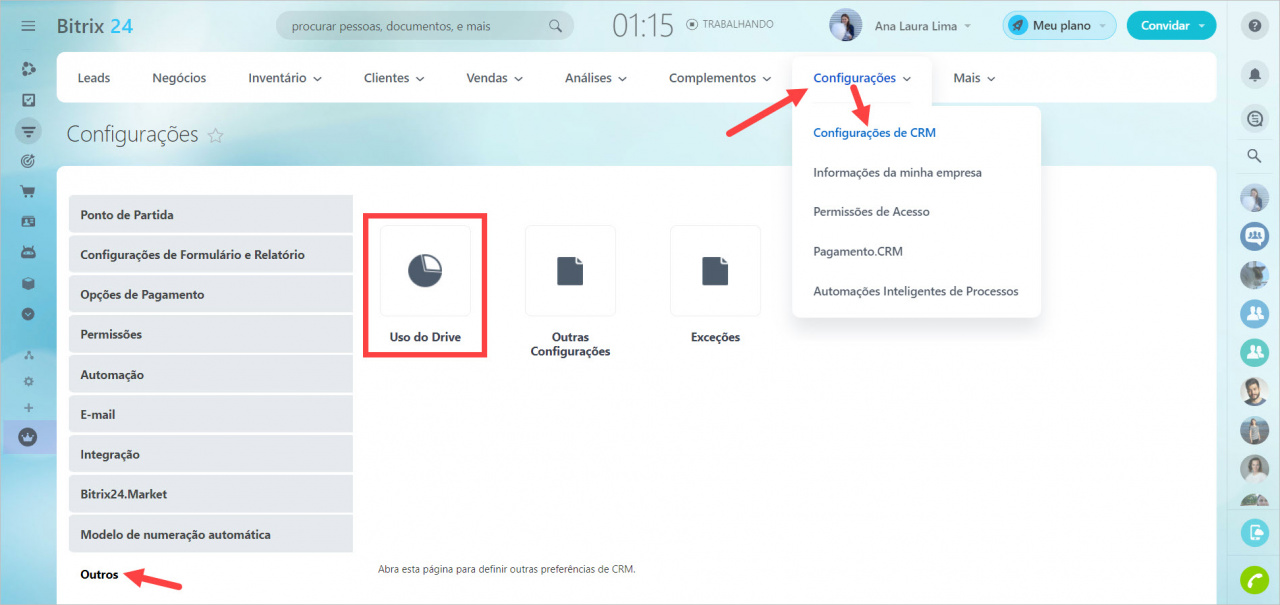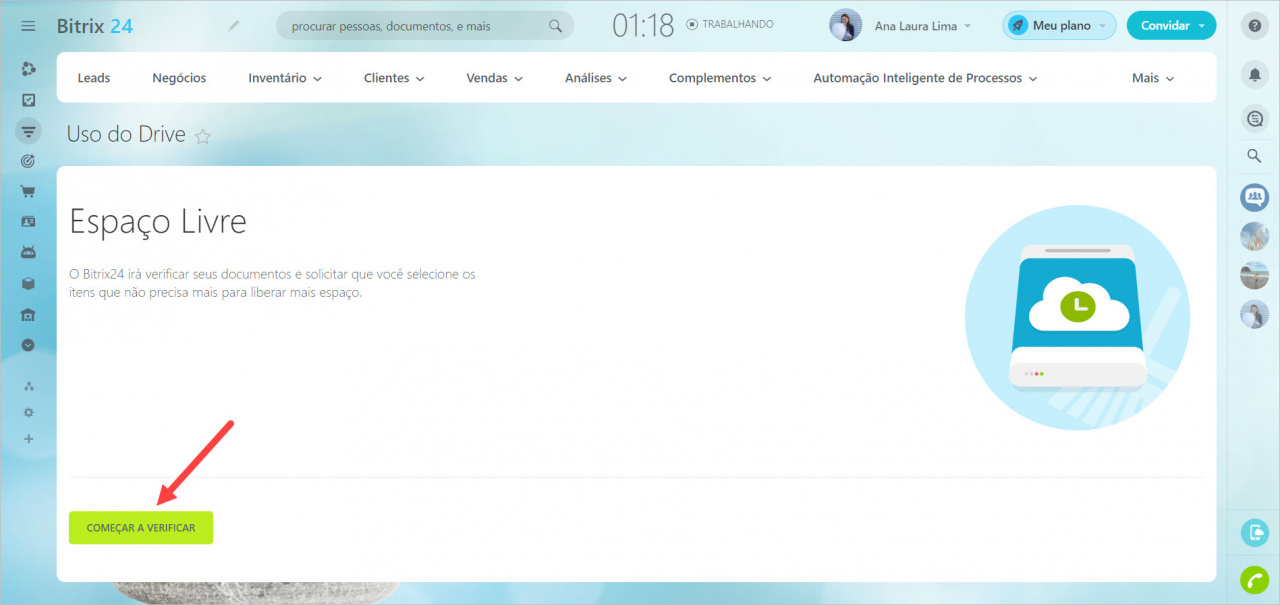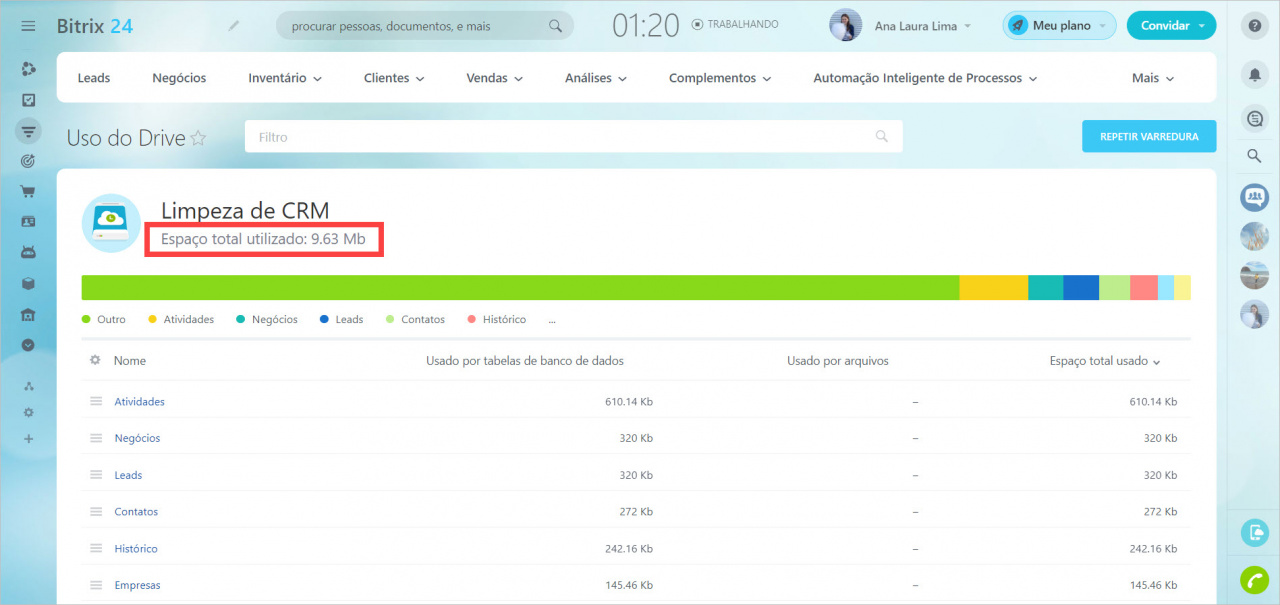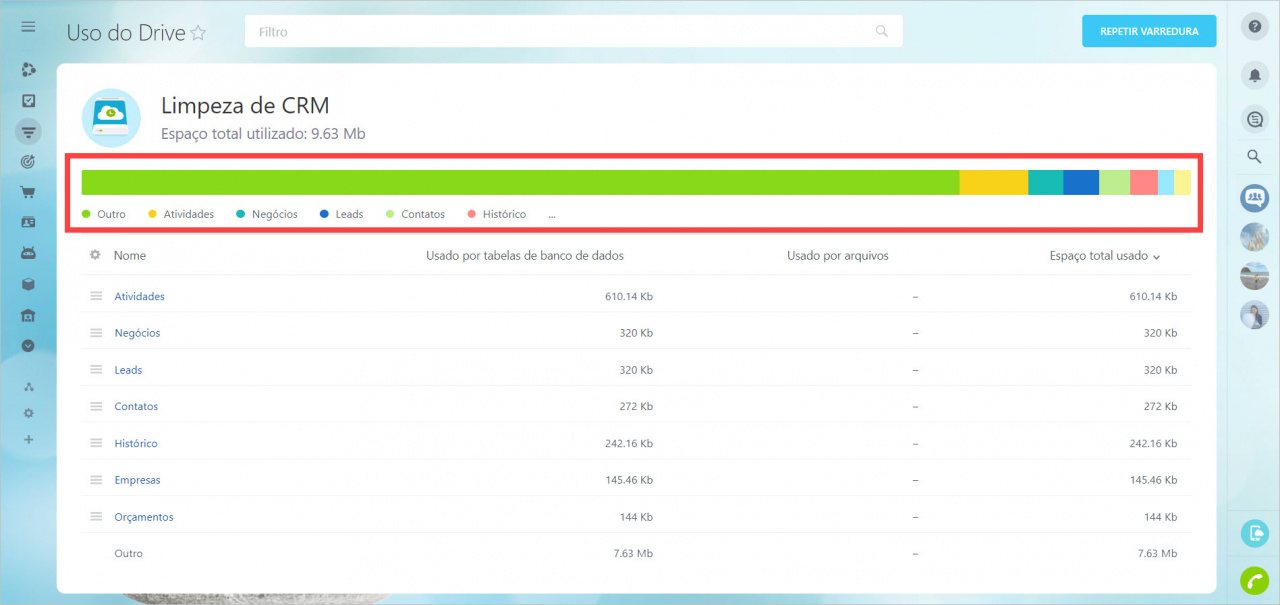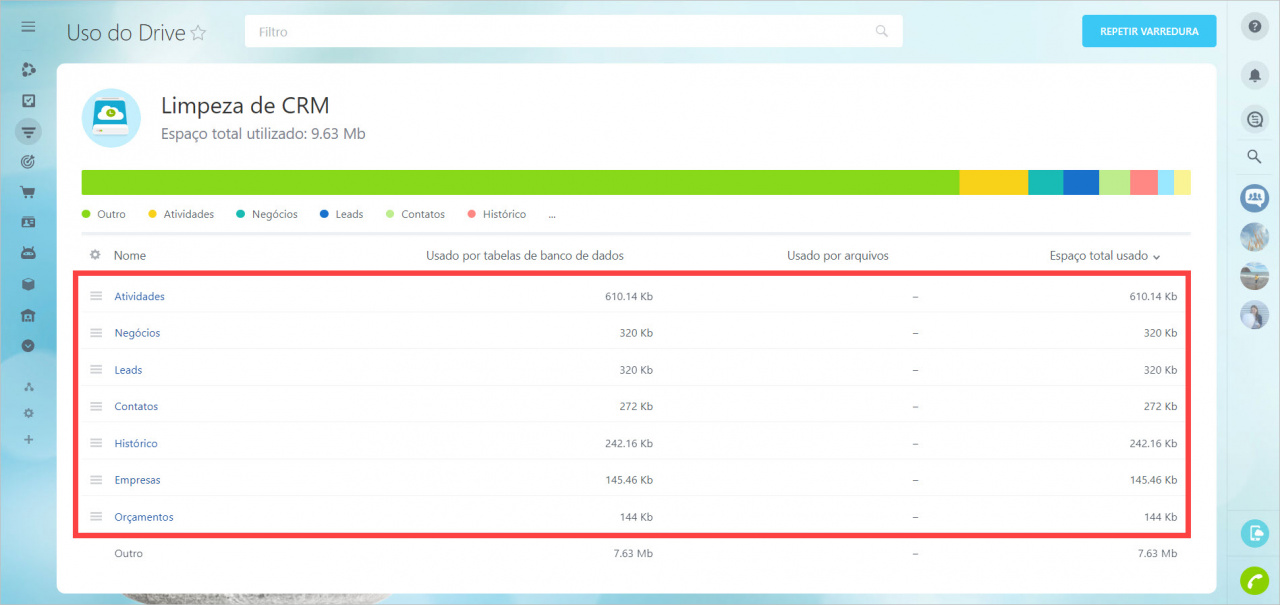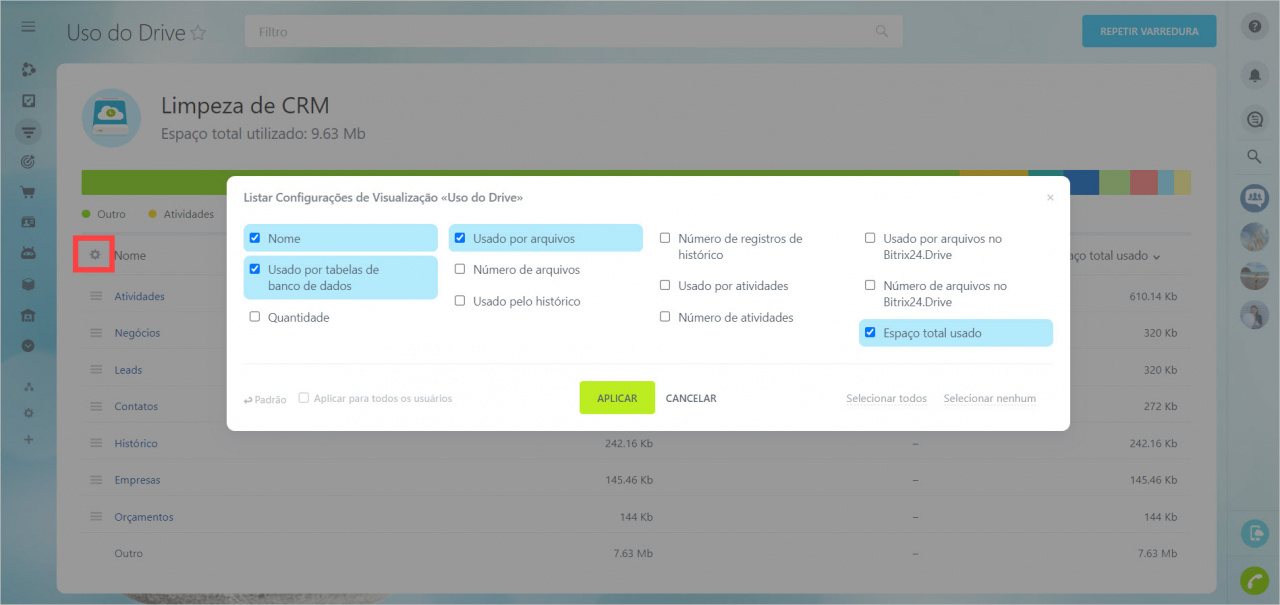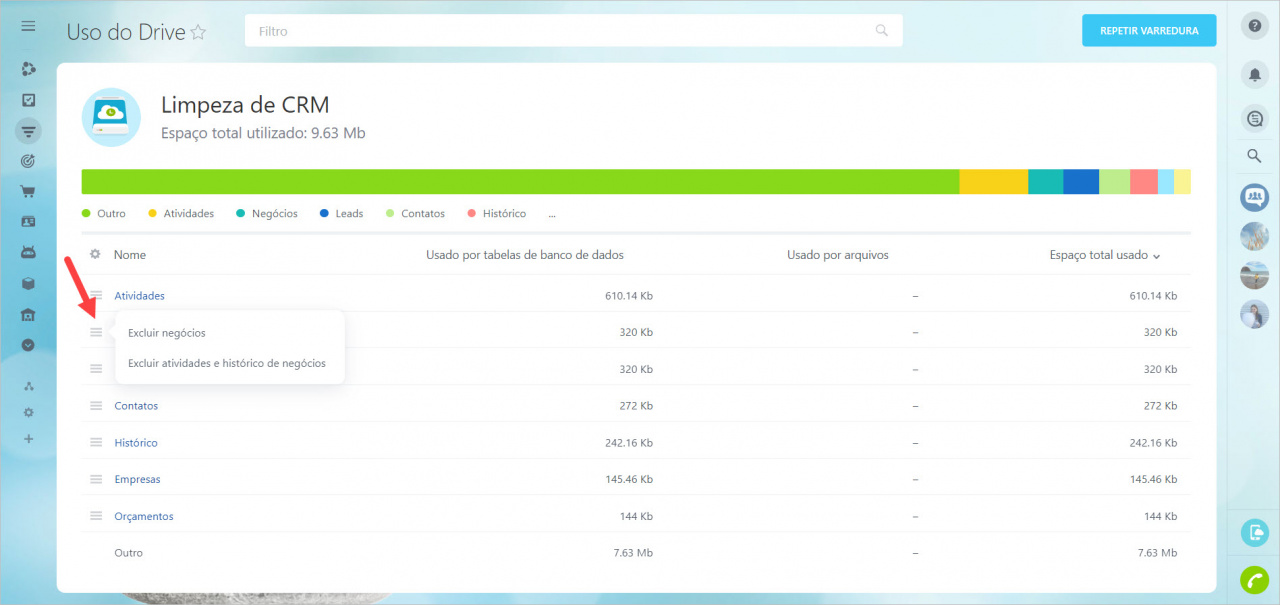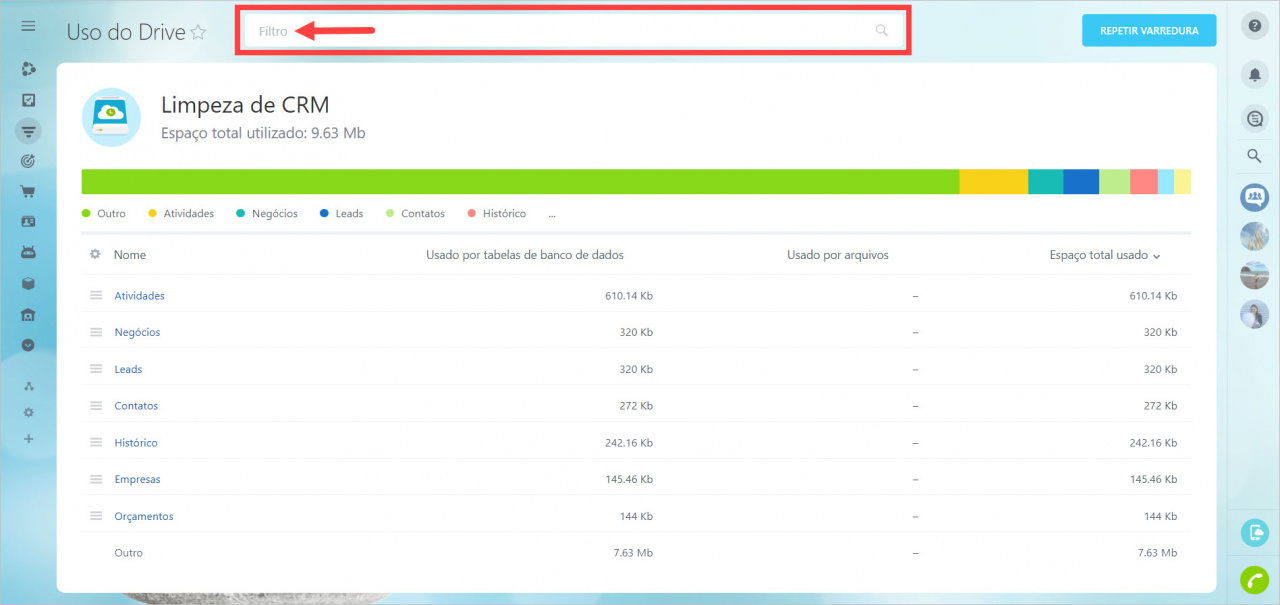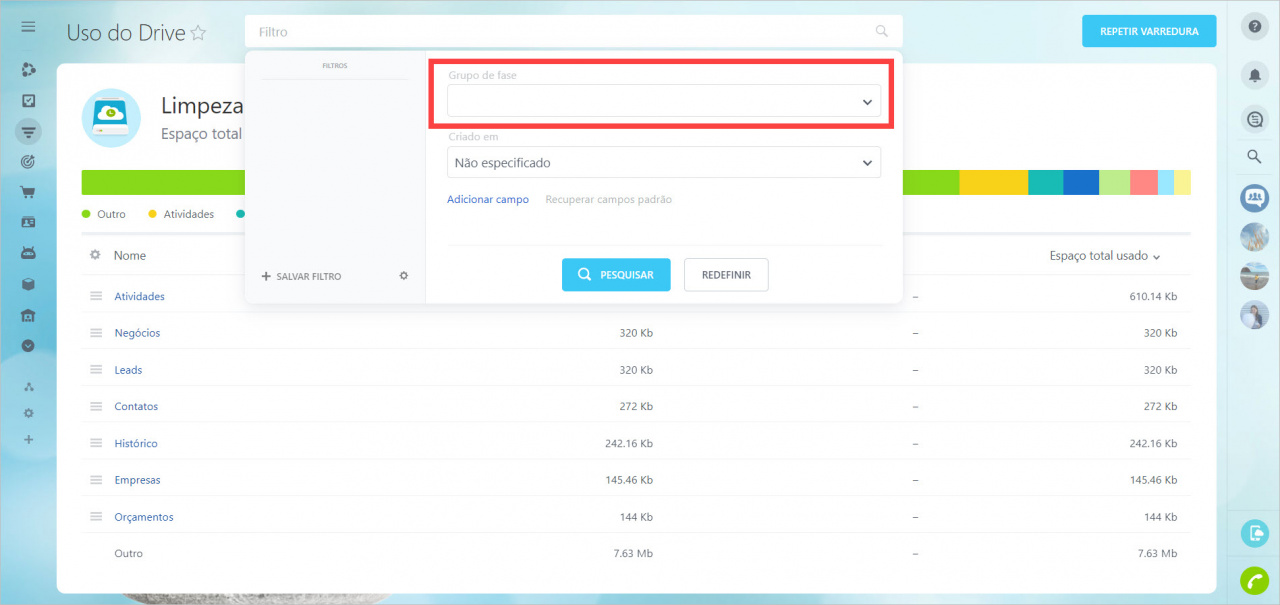Se você tiver um banco de dados grande, os itens do CRM podem ocupar muito espaço em disco. Com a ferramenta Limpeza de CRM, você pode excluir rapidamente informações desnecessárias.
Vá para as Configurações > Configurações de CRM > Outros > Uso do Drive.
Clique no botão Começar a verificar. Se você vir uma mensagem informando que os dados da última verificação podem não estar atualizados, recomendamos que você repita a verificação. A digitalização pode demorar um pouco.
O espaço total utilizado é mostrado na parte superior da página.
O gráfico mostra estatísticas por tipo de item. Por exemplo, qual porcentagem é ocupada por leads.
Na lista abaixo, você pode ver todos os elementos do CRM: negócios, leads, contatos, empresas, orçamentos, faturas, e-mail, atividades e histórico.
Como personalizar campos em uma tabela
Para adicionar alguns campos à tabela, clique no ícone de engrenagem e personalize a lista.
Vamos considerar a lista no exemplo de negócios:
- Nome — Nome da entidade de CRM.
- Usado por tabelas de banco de dados — o tamanho de todos os negócios sem arquivos, histórico e atividades.
- Quantidade — o número de elementos em seu banco de dados.
- Usado por arquivos — são arquivos de negócios. Por exemplo, contratos ou imagens anexadas.
- Usado pelo histórico — o histórico de todas as ações com negócios.
- Usado por atividades — atividades de negócios, como e-mails, ligações e reuniões. Também inclui registros de conversas telefônicas.
- Usado por arquivos no Bitrix24.Drive — arquivos acessíveis por meio da interface do Drive.
- Espaço total usado — o espaço ocupado por todos os negócios.